Démarrage rapide : Ajouter des indicateurs de fonctionnalité à une application Spring Boot
Dans ce guide de démarrage rapide, vous incorporez Azure App Configuration à une application web Spring Boot pour créer une implémentation de bout en bout de la gestion des fonctionnalités. Vous pouvez utiliser App Configuration pour stocker de manière centralisée vos indicateurs de fonctionnalités et contrôler leur état.
Les bibliothèques de gestion des fonctionnalités Spring Boot étendent le framework avec une prise en charge complète des indicateurs de fonctionnalités. Ces bibliothèques n’ont pas de dépendance envers les bibliothèques Azure. Elles s’intègrent de manière fluide à App Configuration par le biais de son fournisseur de configuration Spring Boot.
Prérequis
- Compte Azure avec un abonnement actif. Créez-en un gratuitement.
- Un magasin App Configuration. Créez un magasin.
- Un SDK Java pris en charge avec la version 11.
- Apache Maven version 3.0 ou ultérieure
Ajouter un indicateur de fonctionnalité
Ajoutez un indicateur de fonctionnalité appelé Bêta au magasin App Configuration et laissez les valeurs par défaut à Étiquette et à Description. Pour plus d’informations sur l’ajout d’indicateurs de fonctionnalité à un magasin à l’aide du portail Azure ou de CLI, accédez à Créer un indicateur de fonctionnalité.
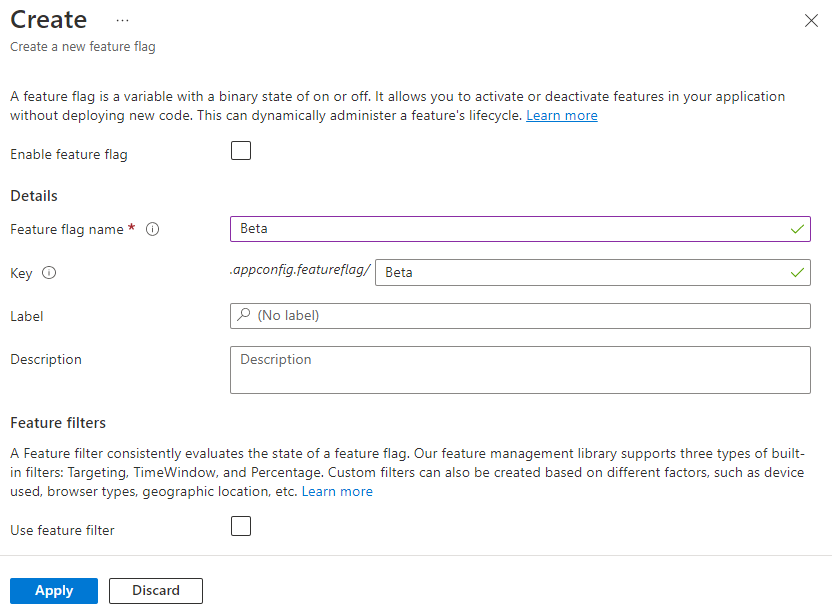
Créer une application Spring Boot
Pour créer un projet Spring Boot :
Accédez à Spring Initializr.
Spécifiez les options suivantes :
- Générez un projet Maven avec Java.
- Spécifiez une version de Spring Boot égale ou supérieure à 2.0.
- Indiquez les noms du Groupe et de l’Artefact de votre application. Cet article utilise
com.exampleetdemo. - Ajoutez la dépendance Spring Web.
Une fois les options précédentes spécifiées, sélectionnez Générer le projet. Quand vous y êtes invité, téléchargez le projet sur votre ordinateur local.
Ajouter la gestion des fonctionnalités
Une fois que vous avez extrait les fichiers sur votre système local, votre application Spring Boot est prête à être modifiée. Localisez pom.xml dans le répertoire racine de votre application.
Ouvrez le fichier pom.xml dans un éditeur de texte, puis ajoutez ce qui suit à la liste de
<dependencies>:<dependency> <groupId>com.azure.spring</groupId> <artifactId>spring-cloud-azure-appconfiguration-config-web</artifactId> </dependency> <dependency> <groupId>com.azure.spring</groupId> <artifactId>spring-cloud-azure-feature-management-web</artifactId> </dependency> <dependency> <groupId>org.springframework.boot</groupId> <artifactId>spring-boot-starter-thymeleaf</artifactId> </dependency> <dependencyManagement> <dependencies> <dependency> <groupId>com.azure.spring</groupId> <artifactId>spring-cloud-azure-dependencies</artifactId> <version>5.8.0</version> <type>pom</type> <scope>import</scope> </dependency> </dependencies> </dependencyManagement>
Notes
- Il existe une bibliothèque de gestion des fonctionnalités non web qui n’a pas de dépendance envers spring-web. Consultez la documentation de GitHub pour connaître les différences.
Se connecter à un magasin App Configuration
Accédez au répertoire
resourcesde votre application, puis ouvrezbootstrap.properties. Si le fichier n’existe pas, créez-le. Ajoutez la ligne suivante au fichier.spring.cloud.azure.appconfiguration.stores[0].connection-string= ${APP_CONFIGURATION_CONNECTION_STRING} spring.cloud.azure.appconfiguration.stores[0].feature-flags.enabled=trueDéfinissez une variable d’environnement nommée APP_CONFIGURATION_CONNECTION_STRING et affectez-lui la valeur de la chaîne de connexion à votre magasin App Configuration. Sur la ligne de commande, exécutez la commande suivante et redémarrez l’invite de commandes pour que la modification soit prise en compte :
Pour générer et exécuter l'application localement en utilisant l'invite de commandes Windows, exécutez la commande suivante :
setx APP_CONFIGURATION_CONNECTION_STRING "connection-string-of-your-app-configuration-store"Redémarrez l’invite de commandes pour que la modification soit prise en compte. Imprimez la valeur de la variable d’environnement pour confirmer qu’elle est correctement définie.
Créez un fichier Java nommé HelloController.java dans le répertoire du package de votre application.
package com.example.demo; import org.springframework.boot.context.properties.ConfigurationProperties; import org.springframework.stereotype.Controller; import org.springframework.ui.Model; import com.azure.spring.cloud.feature.management.FeatureManager; import org.springframework.web.bind.annotation.GetMapping; @Controller @ConfigurationProperties("controller") public class HelloController { private FeatureManager featureManager; public HelloController(FeatureManager featureManager) { this.featureManager = featureManager; } @GetMapping("/welcome") public String mainWithParam(Model model) { model.addAttribute("Beta", featureManager.isEnabledAsync("Beta").block()); return "welcome"; } }Créez un fichier HTML nommé welcome.html dans le répertoire de modèles de votre application.
<!DOCTYPE html> <html lang="en" xmlns:th="http://www.thymeleaf.org"> <head> <meta charset="utf-8"> <meta name="viewport" content="width=device-width, initial-scale=1, shrink-to-fit=no"> <title>Feature Management with Spring Cloud Azure</title> <link rel="stylesheet" href="/css/main.css"> <link rel="stylesheet" href="https://stackpath.bootstrapcdn.com/bootstrap/4.3.1/css/bootstrap.min.css" integrity="sha384-ggOyR0iXCbMQv3Xipma34MD+dH/1fQ784/j6cY/iJTQUOhcWr7x9JvoRxT2MZw1T" crossorigin="anonymous"> <script src="https://code.jquery.com/jquery-3.6.0.min.js" integrity="sha256-/xUj+3OJU5yExlq6GSYGSHk7tPXikynS7ogEvDej/m4=" crossorigin="anonymous"></script> <script src="https://unpkg.com/@popperjs/core@2"></script> <script src="https://cdn.jsdelivr.net/npm/bootstrap@5.1.3/dist/js/bootstrap.bundle.min.js" integrity="sha384-ka7Sk0Gln4gmtz2MlQnikT1wXgYsOg+OMhuP+IlRH9sENBO0LRn5q+8nbTov4+1p" crossorigin="anonymous"></script> </head> <body> <header> <!-- Fixed navbar --> <nav class="navbar navbar-expand-md navbar-dark fixed-top bg-dark"> <a class="navbar-brand" href="#">TestFeatureFlags</a> <button class="navbar-toggler" aria-expanded="false" aria-controls="navbarCollapse" aria-label="Toggle navigation" type="button" data-target="#navbarCollapse" data-toggle="collapse"> <span class="navbar-toggler-icon"></span> </button> <div class="collapse navbar-collapse" id="navbarCollapse"> <ul class="navbar-nav mr-auto"> <li class="nav-item active"> <a class="nav-link" href="#">Home <span class="sr-only">(current)</span></a> </li> <li class="nav-item" th:if="${Beta}"> <a class="nav-link" href="#">Beta</a> </li> <li class="nav-item"> <a class="nav-link" href="#">Privacy</a> </li> </ul> </div> </nav> </header> <div class="container body-content"> <h1 class="mt-5">Welcome</h1> <p>Learn more about <a href="https://github.com/Azure/azure-sdk-for-java/tree/main/sdk/spring/spring-cloud-azure-feature-management/README.md">Feature Management with Spring Cloud Azure</a></p> </div> <footer class="footer"> <div class="container"> <span class="text-muted">© 2019 - Projects</span> </div> </footer> </body> </html>Créez un dossier nommé CSS sous
static, puis à l’intérieur de celui-ci, créez un fichier CSS nommé main.css.html { position: relative; min-height: 100%; } body { margin-bottom: 60px; } .footer { position: absolute; bottom: 0; width: 100%; height: 60px; line-height: 60px; background-color: #f5f5f5; } body > .container { padding: 60px 15px 0; } .footer > .container { padding-right: 15px; padding-left: 15px; } code { font-size: 80%; }
Générer et exécuter l’application localement
Générez votre application Spring Boot avec Maven, puis exécutez-la.
mvn clean package mvn spring-boot:runOuvrez une fenêtre de navigateur, puis accédez à l’URL :
http://localhost:8080/welcome.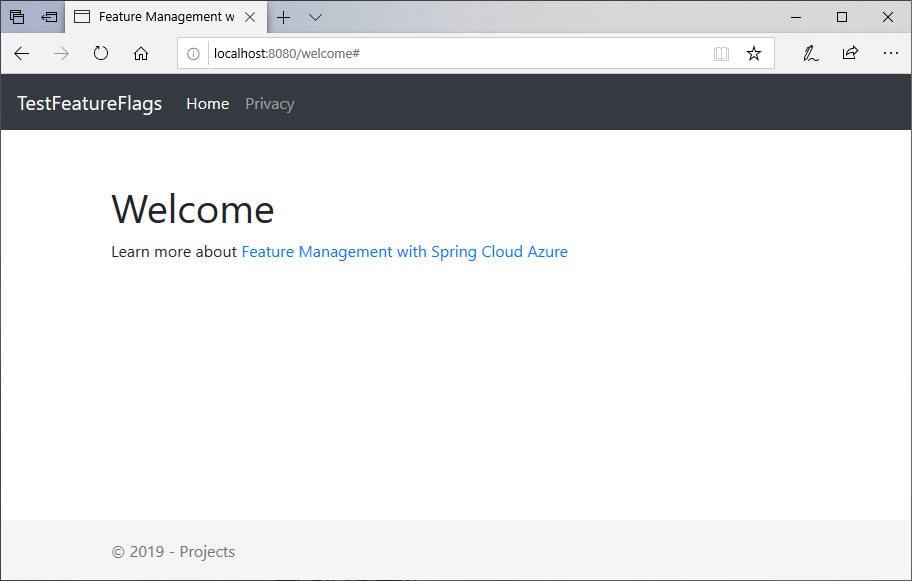
Dans le portail App Configuration, sélectionnez Gestionnaire de fonctionnalités, puis changez la valeur de la clé Bêta en On :
Clé State Bêta Il en va Actualisez la page de navigateur pour afficher les nouveaux paramètres de configuration.
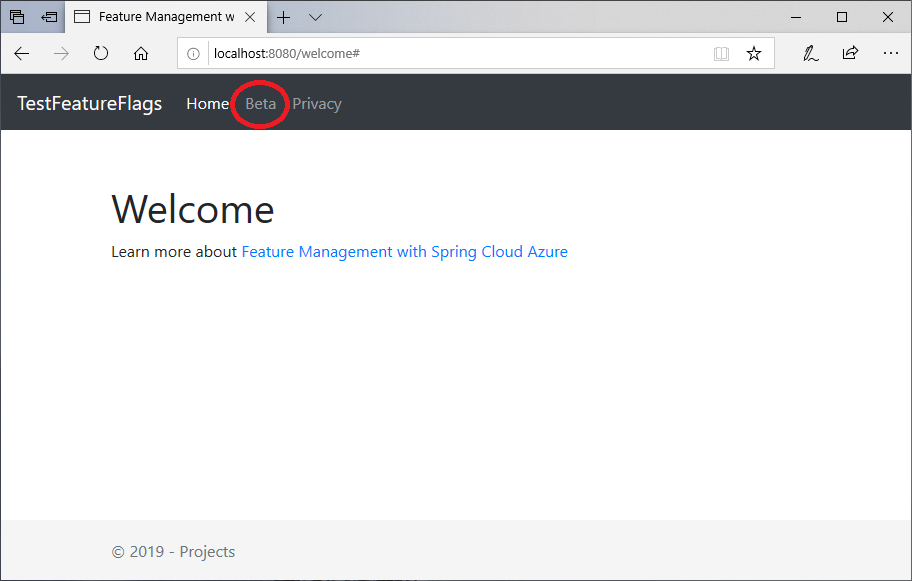
Nettoyer les ressources
Si vous ne souhaitez plus utiliser les ressources créées dans cet article, supprimez le groupe de ressources que vous avez créé ici afin d’éviter des frais.
Important
La suppression d’un groupe de ressources est irréversible. Le groupe de ressources et toutes les ressources qu’il contient sont supprimés définitivement. Veillez à ne pas supprimer accidentellement les mauvaises ressources ou le mauvais groupe de ressources. Si vous avez créé les ressources pour cet article dans un groupe de ressources contenant d’autres ressources que vous souhaitez conserver, supprimez chaque ressource individuellement à partir de son volet, au lieu de supprimer l’intégralité du groupe de ressources.
- Connectez-vous au portail Azure, puis sélectionnez Groupes de ressources.
- Dans la zone Filtrer par nom, entrez le nom de votre groupe de ressources.
- Dans la liste de résultats, sélectionnez le nom du groupe de ressources pour afficher une vue d’ensemble.
- Sélectionnez Supprimer le groupe de ressources.
- Vous êtes invité à confirmer la suppression du groupe de ressources. Entrez le nom de votre groupe de ressources à confirmer, puis sélectionnez Supprimer.
Après quelques instants, le groupe de ressources et toutes ses ressources sont supprimés.
Étapes suivantes
Dans ce guide de démarrage rapide, vous avez créé un magasin App Configuration et vous l’avez utilisé pour gérer les fonctionnalités dans une application web Spring Boot via les bibliothèques de gestion des fonctionnalités.
- Documentation de référence sur les bibliothèques
- Découvrez plus d’informations sur la gestion des fonctionnalités.
- Gérer les indicateurs de fonctionnalité.
- Utiliser des indicateurs de fonctionnalité dans une application Spring Boot.